Windows atjauninājumi, lieli un mazi, gandrīz vienmērnāc ar bomžiem. Reizēm kļūda ir plaši izplatīta pretstatā tikai nedaudziem lietotājiem. Izmantojot lielākus atjauninājumus, iespējams, ka vairāk lietotāju pamanīs kļūdas. Windows 10 veidotāju atjauninājums ir liels atjauninājums, un tam ir savas kļūdas. Jūs, iespējams, jau esat pamanījis Night Light kļūdas, taču atjauninājums dažiem lietotājiem ir sabojājis arī PowerShell. Šis atjauninājums aizstāja komandu uzvedni ar PowerShell. To darot, tas pārtrauca dažas lietas. Atverot programmu PowerShell, tas salasāmā teksta vietā rāda jucekli. Lūk, kā labot bojātu PowerShell operētājsistēmā Windows 10.
Šis risinājums ir paredzēts bojātai PowerShell versijaiWindows 10 pēc veidotāju atjaunināšanas. Ja jums pirms tam bija problēmas ar PowerShell, tas netiks labots. Jūs, iespējams, skatāt citu kļūdu ar atšķirīgu galveno cēloni.
Mainīt fontu
Problēma ar PowerShell rāda juceklis irproblēma ar fontu. Konkrēti, atjauninājums ir sabojājis rastrainus fontus. Ja PowerShell bija iestatīts, lai parādītu tekstu sabojātā fontā, tā vietā redzēsit jucekļa sienu. Labojums ir diezgan vienkāršs.
Atveriet programmu PowerShell. Lietotnes logā noklikšķiniet uz ikonas PowerShell un atlasiet Rekvizīti.

Properties logā dodieties uz cilni Fonts. Šeit jūs varat mainīt, kuru fontu PowerShell izmanto. Atlasiet jebkuru fontu, kas nav norādīts zem Sarežģītie fonti. Aizveriet PowerShell, lai veiktu labu mērījumu, un atveriet to vēlreiz. Problēma jāatrisina.
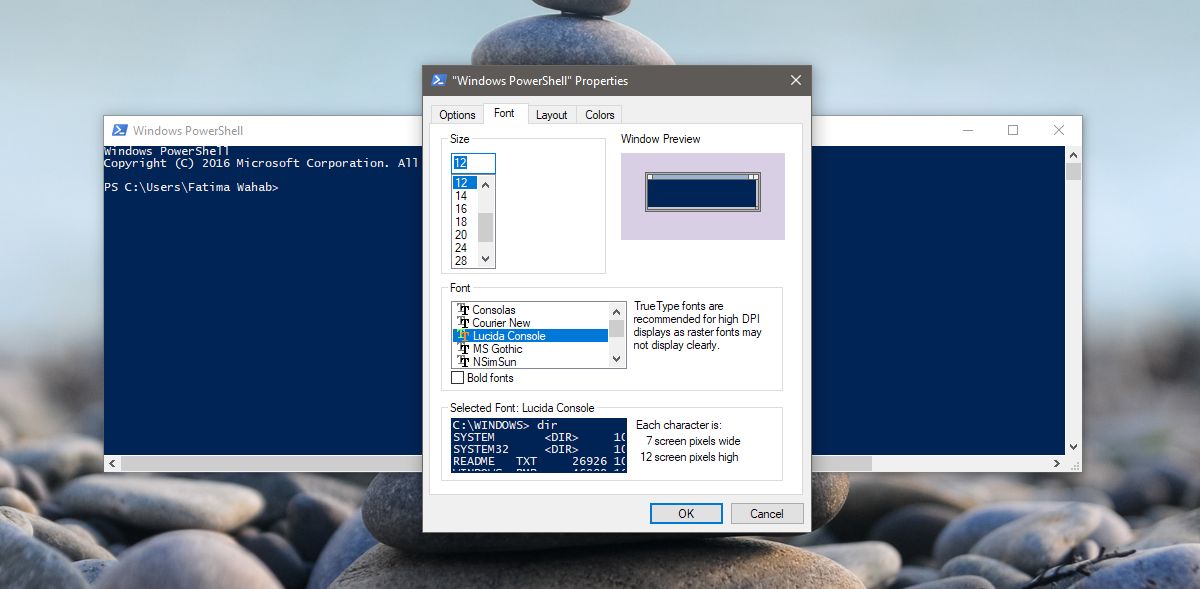
.NET Framework atinstalēšana un atkārtota instalēšana
Ja mainot fontu, tas neizlaboja bojātoPowerShell operētājsistēmā Windows 10 ir vēl viens risinājums, kuru varat izmēģināt. Jaunināšanas laikā, iespējams, kaut kas ir sabojājies .NET Framework. Vienkāršākais veids, kā novērst šo problēmu, ir atinstalēt un pārinstalēt ietvaru.
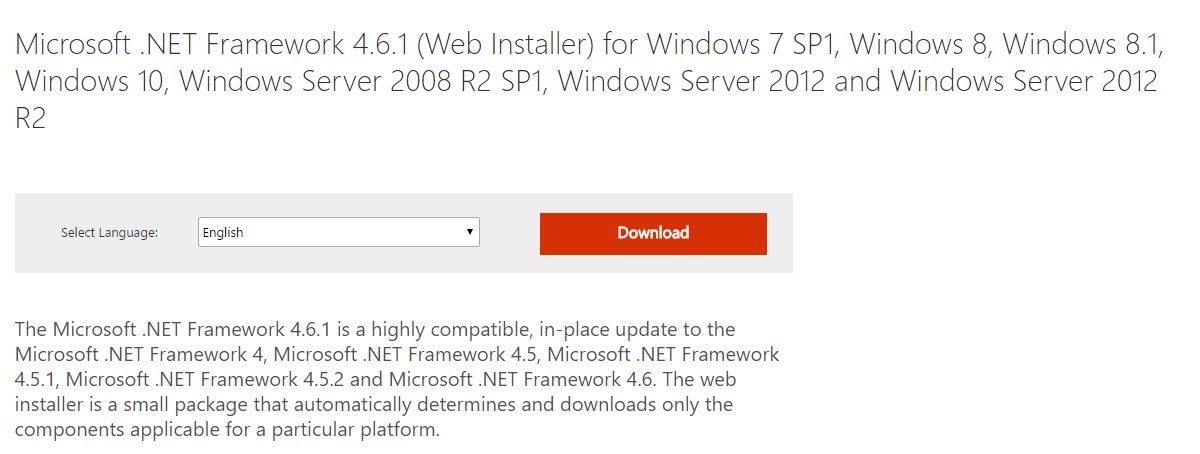
Atveriet vadības paneļa lietotni. Atveriet programmas> Atinstalēt programmu. Lai noņemtu .NET Framework, jums būs vajadzīgas administratora tiesības. Meklējiet programmas ar nosaukumu Microsoft .NET un atinstalējiet tās visas. Restartējiet sistēmu, lai veiktu labu rīcību. Apmeklējiet saiti apakšā, lejupielādējiet .net Framework un instalējiet to. Vēlreiz palaidiet PowerShell. Problēma tiks atrisināta.
Lejupielādējiet Microsoft .NET Framework













Komentāri